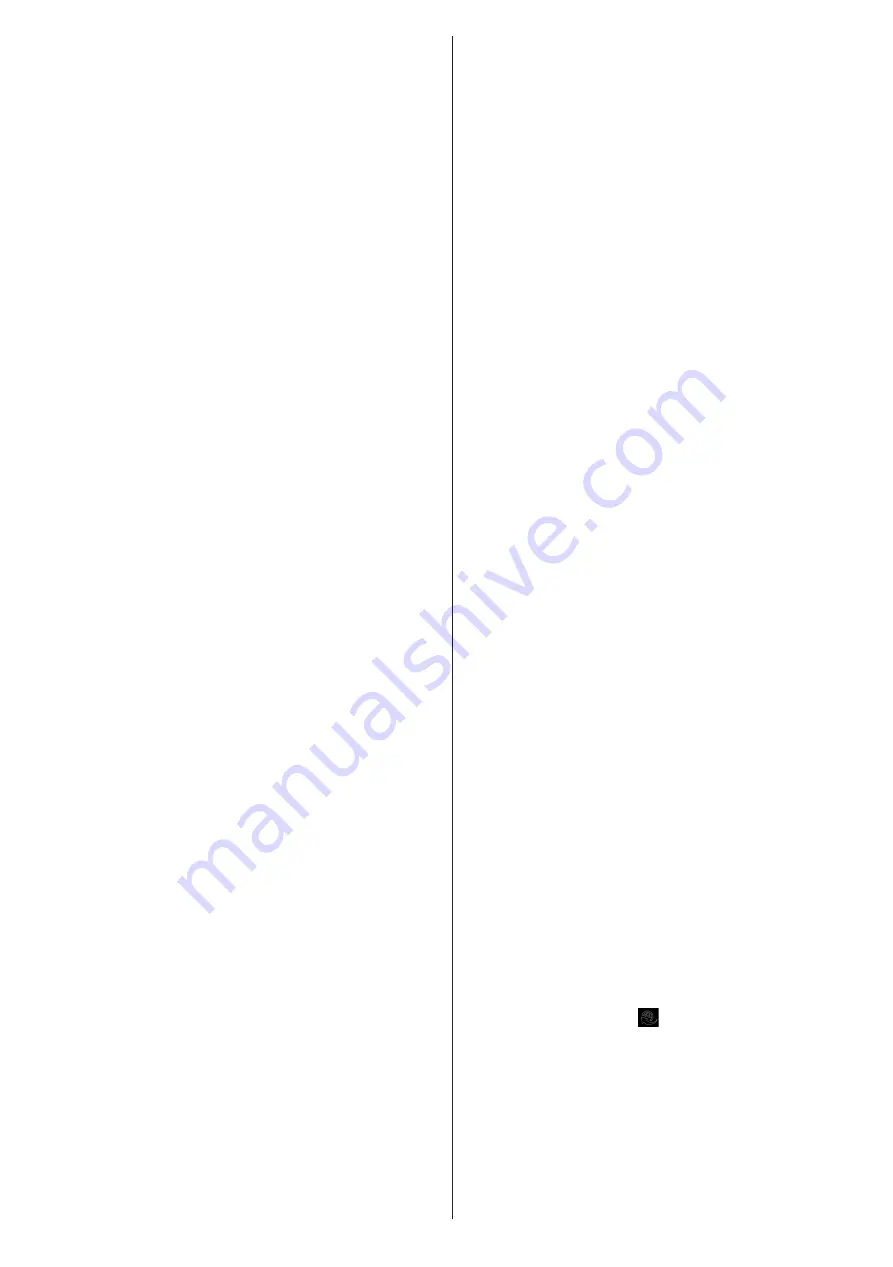
Magyar
- 85 -
neve nem jelenik meg a listában, akkor várjon egy kicsit, majd
érintse meg a
Frissítés
widget-et. Válassza ki a TV-készüléket
a listáról.
Mobil eszközök kijelzője
A főablakban találja a különböző funkciókhoz tartozó füleket.
Indítás után az alkalmazás letölti az aktuális csatornalistát a
TV-készülékről.
A CSATORNÁIM:
Az első négy csatorna műsorai letöltésre
és megjelenítésre kerülnek a TV-készülék csatornalistájáról.
A felsorolt csatornákat módosítani lehet. Nyomja le és tartsa
lenyomva a csatorna miniatúrát. Megjelenik egy csatornalista
és Ön kiválaszthatja a cserélni kívánt csatornát.
TV:
Megtekintheti a tartalmat a TV-ablakon keresztül. Ebben
a módban navigálhat a TV-ről letöltött csatornalistában. Az
indexképekre kattintva megtekintheti a részleteket tartalmazó
oldalakat.
FELVÉTELEK:
Ebben az ablakban megtekintheti az aktív
felvételeit (ha van) és emlékeztetőit. Egy elem törléséhez
egyszerűen csak nyomja le a megfelelő sorban lévő törlés
szimbólumot.
EPG:
Ebben az ablakban megtekintheti a kiválasztott
csatornalisták tervezett adásait. Az EPG rácsban kiválasztott
csatornára kattintva navigálhat is a csatornák között. Az
EPG információk frissítése a hálózattól és a webszolgáltatás
minőségétől függően időbe telhet.
Megjegyzés: A WEB-alapú EPG információkhoz internet kapcsolat
szükséges
.
PORTÁL:
Ebben az ablakban megjelennek a Portál
alkalmazások legördülő módon. Ha a
FollowMeTV
(ha van)
nincs bekapcsolva, a kiválasztott alkalmazás megjelenik a
TV-készülék képernyőjén.
Megjegyzés: Internet kapcsolatra van szükség. Ez az ablak akkor
aktív, ha a portál oldal használatban van.
BEÁLLÍTÁSOK:
Konfigurálja az alkalmazást az igényeinek
megfelelően. Módosíthatja;
Auto-lock (csak IOS-ban):
Egy bizonyos idő eltelte
után az eszköz kijelzője automatikusan kikapcsol. Az
alapértelmezett beállítás kikapcsolt, mely azt jelenti, hogy
a kijelző mindig be van kapcsolva.
Auto-enable FollowMeTV:
A FollowMeTV funkció (ha
van) automatikusan elindul, amikor ez a beállítás be van
kapcsolva. Az alapértelmezett beállítás kikapcsolt.
Auto-connection to TV:
Ha be van kapcsolva, a mobil
eszköz automatikusan csatlakozik az utoljára csatlakoztatott
TV-készülékhez és átugorja a TV-kereső ablakot.
Change TV (csak IOS-ban):
Megjeleníti az aktuálisan
csatlakoztatott TV-készüléket. Lenyomhatja ezt ebben a
beállításban a „TV-keresés” kijelző eléréséhez, ha egy
másik TV-készüléket kíván megadni.
Edit custom channel list:
Ezen beállítás segítségével
megjelenítheti a csatornalistáját.
Choose channel list source:
Kiválaszthatja az
alkalmazásban használatos csatornalista forrást. Az opciók
a „TV List” és a „Custom List”. Ezenkívül aktiválhatja a
„Remember my choice” (Emlékezz a választásomra) opciót
a kiválasztott csatornalista forrás folyamatos beállításához.
Ebben az esetben, ha a kiválasztott forrás rendelkezésre
áll, akkor ez kerül használatra az alkalmazásban.
Verziószám:
Megjeleníti az alkalmazás aktuális verzióját.
Részletek oldal
A részletek oldal megnyitásához érintsen meg egy műsort. A
részletek oldalon részletes információkhoz juthat a kiválasztott
műsorral kapcsolatban. Ezen az oldalon a „Részletek”,
„Cast&Crew” és „Videók” ablakok találhatók.
RÉSZLETEK:
Ez az ablak összefoglalja és információt nyújt
a kiválasztott műsorról. Itt a kiválasztott műsorok facebook és
twitter oldalaira való hivatkozások is találhatók.
CAST&CREW:
Megjeleníti az aktuális műsort létrehozó
összes személyt.
VIDEÓK:
A kiválasztott műsorral kapcsolatos Youtube videókat
tartalmaz.
Megjegyzés: Néhány funkcióhoz
szükség van internetes kapcsolatra.
FollowMe TV funkció (ha van)
Nyomja meg a kijelző bal alsó sarkában lévő
FOLLOW
ME TV
widget-et a
FollowMe
funkció megjelenítésének
módosításához.
Nyomja meg a lejátszás ikont a TV tartalmának a mobil
eszközön való megjelenítésének elindításához. Akkor
áll rendelkezésre, ha az eszköz a router hatókörében
található.
Megjegyzések:
Csak a digitális (DVB-T/C/S) és SD csatornák támogatottak.
A többnyelvű audio hang támogatás és a feliratozás be/ki funkció
nem funkcionális.
A lejátszási teljesítmény a csatlakozás minőségétől függően
változhat.
Media Share Page
A
Media Share
widget ablakhoz való hozzáféréshez
nyomja meg a
Fel nyilat
a kijelző bal alsó sarkában.
Ha lenyomta a Media Share widget-et, megjelenik
egy ablak, melyben kiválaszthatja a TV-készülékkel
megosztandó médiafájl típust.
Megjegyzés: Nincs minden képfájl formátum támogatva. Ez a
funkció nem működik, ha az Audio és Video megosztás funkció
nincs támogatva.
Portal Launcher
A
Portal Launcher( )
widget ablakhoz való
hozzáféréshez nyomja meg a
Fel nyilat
a kijelző bal
alsó sarkában.
Hozzáférhet a portál oldalhoz a
Portal Launcher
widget
gomb megnyomásával.
Megjegyzés: Internet kapcsolatra van szükség. Ez a funkció
csak akkor működik, ha nincs használatban portál oldal.




































